PUBGとは、PLAYERUNKNOWN'S BATTLEGROUNDS(プレイヤーアンノウンズ バトルグラウンズ)の略称で、大人気のバトルロイヤルゲームです。2018年5月16日(水)に、スマートフォン向けのPUBG MOBILE(モバイル)もいよいよ登場してきました。
で、ゲームのスキルやトリックを習得したり、配信したり、他人と共有したりするために、PUBG/PUBG MOBILEの実況ゲームプレイ画面をキャプチャーしたいなら、どうすれば良いですか。PUBG/PUBGモバイルには、ゲーム録画機能が搭載されていませんので、サードパーティ製のゲーム録画ツールが必要です。本記事では、PCやiPhone、AndroidでPUBG・PUBGモバイルのゲームプレイを録画する方法をそれぞれ詳しくご紹介いたしましょう。

PCでPUBGをプレイする場合、PC向けの画面録画ソフトを使えば、PUBGのプレイ動画、音声をすべて劣化なし録画してくれることができます。ここでは、AnyMP4 スクリーンレコーダーをおすすめします。このソフトを使うと、デスクトップ全体、指定領域内、Webカメラで捉える領域内のすべての動作を録画して、MP4、WMV、MOV、AVIなどの形式として保存できます。特に、録画中、システム音だけでなく、マイクからの音声を録音可能です。では、PCでPUBGのプレイ画面を高画質で録画する方法をご紹介いたします。
PUBG録画を無料ダウンロード
まずは、このPUBG録画アプリを無料ダウンロード、インストールして、起動させます。Mac版のPUBG録画もありますので、MacBook Pro、iMacなどでPUBGのプレイ動画も録画可能です。

PUBG 録画をダウンロード
PUBGを録画するための設定
インターフェースの「動画レコーダー」という録画モードを選択して、録画範囲やシステム音、マイク音を設定します。画面の右上にある三本線から「環境設定」>「出力」の順に選択して、出力形式、出力先、品質などを指定できます。

PUBGを録画する前に必要な設定をする
PUBGのプレイ画面を録画
すべての準備が整ったら、「REC」ボタンをクリックして、PUBGのゲームプレイ画面を録画できます。

パソコンでPUBGを録画開始
録画したPUBGのプレイ画面を保存
録画終了後、操作パネルの左側にある赤い四角の停止アイコンをクリックして、録画を終わらせます。そして、録画したPUBG動画をプレビューし、クリップできます。最後、「ビデオを保存」をクリックして、画面の指示に沿って、録画したPUBGプレイ動画をPCに保存できます。もちろん、このPUBG録画方法なら、PUBG モバイルをPCでプレイする場合も有効です。

録画したPUBGを確認してから保存
このPUBG録画により、パソコンで表示されているPUBGだけでなく、Yahoo動画、FaceBook動画(ライブ)、ウェブカメラ映像などすべて録画して保存できます。必要なら、ウェブカメラ 録画などのガイドをご参考ください。
iOS 11にiPhone、iPad、iPod touchの画面を録画することができる「画面収録」機能が追加されますので、ここでは、「画面収録」を使って、iPhoneでPUBGモバイルを録画する方法をご紹介いたします。
iPhoneのホームから「設定」>「コントロールセンター」>「コントロールをカスタマイズ」>「画面収録」の左にある「+」をタップして、「画面収録」をコントロールセンターに追加します。
PUBGモバイルの準備が整ったら、画面の右上隅から下にスワイプしてコントロールセンターを開き、「画面収録」のアイコンをタップすると、録画が始まります。
録画終了後、iPhone画面上端の赤いステータスバーをタップし、「停止」をタップするか、コントロールセンターを開いて「画面収録」アイコンをタップすることで録画を終わらせます。
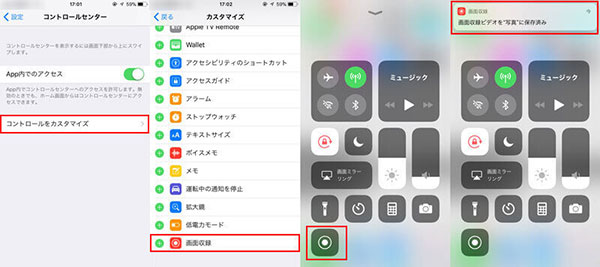
アイフォンでPUBGモバイルを録画保存
最後、iPhoneの「写真」>「アルバム」>「ビデオ」まで録画されたPUBGモバイルを見つけられます。
LG、サムスンのギャラクシー、ソニーのエクスペリアなどのアンドロイドスマホでPUBGモバイルゲームのプレイ動画を録画したいなら、AZスクリーンレコーダーなどのAndroid向けの録画アプリやAndroidスマホに内蔵するスクリーンレコードを使えばできます。ここでは、AZスクリーンレコーダーを使ったPUBGモバイル録画方法をご紹介。
AZスクリーンレコーダーをGoogle PlayからAndroidスマホにダウンロードして、インストールします。Androidスマホの画面にあるAZスクリーンレコーダーのアイコンをタップすると、表示されるオーバーレイアイコン>設定の順にタップして、録画するための設定ができます。
次、PUBGモバイルを開き、オーバーレイアイコン>「録画開始」アイコンをクリックして、PUBGモバイルをAndroidで録画できます。スマホの画面上部から下へスワイプして。通知メニューを開き、録画の一時停止、停止、描画などを操作できます。
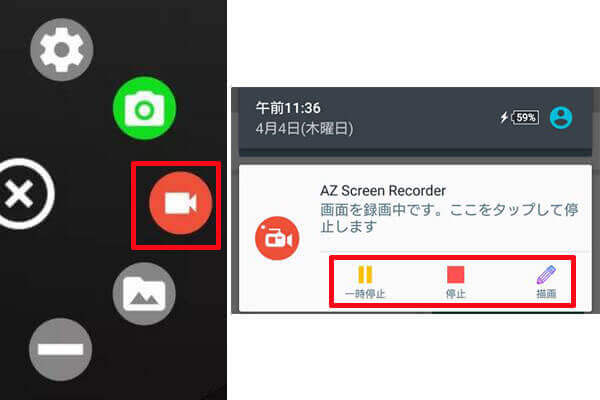
アンドロイドスマホでPUBGモバイルを録画保存
以上、パソコンやiPhone、AndroidスマホでPUBG・PUBGモバイルのプレイ画面を録画することが分かりましたね。すぐPUBG・PUBGモバイルを録画してゲーム中のスキルを習得しましょう。
推薦文章

このページでは感動アニメDVDをリッピングする方法をみんなにご紹介いたします。また、人気の感動、泣けるアニメもランキング形式でご紹介したいと思います。

DVDビデオデータを格納するVideo_TSをISOに変換して、広くマルチメディアで使用され再生する可能ですか?このページではVideo_TSをISOに変換する方法を紹介します。

このページには、BDMVから動画を抽出して、MP4、AVIなどの様々なデバイスで見える動画形式に変換する方法をみんなにご紹介いたします。

このページには、直接的にパソコンでDVDのIFOファイルを再生する方法、およびIFOファイルをMP4に変換して再生する方法をみんなにご紹介いたします